OneDrive – Dịch vụ CNTT – Đại học Sherbrooke, Microsoft Services
Báo cáo: Trang web
Một số ký tự không được phép trong thư mục và tên tệp. Những ký tự này là như sau: *: < >? / \ | “” . Ngoài ra, tên thư mục hoặc tệp không thể bắt đầu hoặc kết thúc bằng một điểm.
Một ổ đĩa
OneDrive là lưu trữ trực tuyến miễn phí được tích hợp vào Microsoft 365. Nó lưu các tài liệu văn phòng trên đám mây, mở chúng hoặc sửa đổi chúng khỏi bất kỳ thiết bị nào bạn sử dụng. OneDrive hoạt động như một ổ cứng, có thể thêm bất kỳ loại tài liệu nào để truy cập nó ở đâu. Chia sẻ và hợp tác rất đơn giản nhờ OneDrive.
- Lưu trữ trực tuyến 1 TB (bao gồm tối đa 30.000.000 tệp);
- Tải xuống các tập tin với kích thước lên tới 10 GB;
- Truy cập vào các tệp từ giao diện web, ứng dụng di động hoặc ứng dụng Office;
- Đồng bộ hóa các tệp trên máy trạm hoặc bất kỳ thiết bị nào khác để truy cập nó ngoại tuyến;
- chia sẻ tệp, cũng như kiểm soát truy cập vào chúng.
- Truy cập nhanh: OneDrive
OneDrive cũng có thể truy cập được bởi Trình khởi chạy ứng dụng, sau khi được kết nối với giao diện Microsoft 365.
Đồng bộ hóa các tập tin
Có thể đồng bộ hóa các tệp của bạn được lưu trữ trong OneDrive trên máy trạm của bạn. Để làm điều này, bạn phải tải xuống khách hàng đồng bộ hóa thế hệ mới cho OneDrive vào địa chỉ sau: https: // OneDrive.sống động.com/abing/fr-ca/tải xuống/.
Máy khách đồng bộ hóa này được cài đặt theo mặc định trên Windows 10. Đối với các hệ điều hành khác, hãy chắc chắn tải xuống phiên bản mới của khách hàng được cung cấp ở trên.
Microsoft cung cấp tài liệu theo hệ điều hành của bạn, để cài đặt và định cấu hình khách hàng đồng bộ hóa thế hệ mới cho OneDrive trên máy trạm của bạn:
Tài liệu
Tải các tệp và thư mục
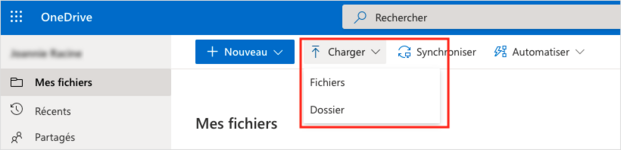
Hai tùy chọn là có thể:
1 tùy chọn lại
Trong thanh menu, chọn Trọng tải và lựa chọn Các tập tin Hoặc Trường hợp Trong menu thả xuống (xem hình ảnh bên dưới).
- Tệp: Chọn một hoặc nhiều tệp để tải và nhấp vào Mở. Có thể sử dụng nhiều lựa chọn: ctrl + click hoặc chữ hoa + nhấp chuột
- Thư mục: Chọn thư mục và nhấp vào Nhập khẩu
Tùy chọn thứ 2
Trượt một hoặc nhiều tệp hoặc một thư mục vào cửa sổ trình duyệt từ Windows Explorer hoặc Mac Finder.
Quản lý tập tin
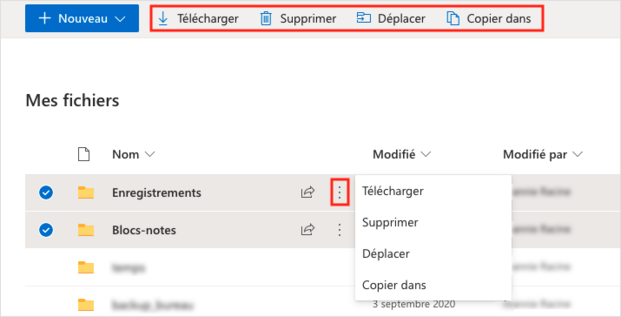
Từ trình khám phá tệp Windows hoặc trình tìm Mac (nếu đồng bộ hóa được kích hoạt)
Quản lý các tệp của bạn như bất kỳ tệp nào khác và các thay đổi sẽ được đồng bộ hóa với Office 365.
Từ trình duyệt web
- Chọn một hoặc nhiều tệp và/hoặc thư mục.
- Bằng cách nhấp vào cột bên trái.
- Sử dụng CTRL + CLIC hoặc Callue + Nhấp vào dòng chứa tệp hoặc thư mục (không phải trên tên tệp).
- Chọn một hành động.
- Sử dụng thanh công cụ xuất hiện ở đầu trang để chọn hành động sẽ được thực hiện.
- Sử dụng menu Hiển thị hành động đại diện bởi ba điểm một trên điểm kia.
Chia sẻ file

- Chọn tệp hoặc thư mục.
- Lựa chọn Chia sẻ Trong thanh menu, trong menu Hiển thị hành động Hoặc nhấp vào biểu tượng Chia sẻ Trên cùng một dòng với tệp hoặc thư mục.
- Chọn ai sẽ có quyền truy cập.
- Bất cứ ai có liên kết: Mọi người có liên kết sẽ có quyền truy cập vào nó.
- Những người trong Usherbrooke với liên kết: Bất cứ ai có CIP và có liên kết sẽ có quyền truy cập vào nó.
- Những người đã có quyền truy cập: Bất cứ ai đã có quyền truy cập và có liên kết sẽ có quyền truy cập vào nó.
- Những người cụ thể: Chỉ những người bạn chọn và có liên kết sẽ có quyền truy cập.
- Kiểm tra hay không Ủy quyền sửa đổi Chỉ để kích hoạt chế độ sửa đổi hoặc tư vấn.
- Nhấp chuột Áp dụng.
- Thêm địa chỉ email hoặc chọn những người bạn muốn chia sẻ tài liệu và nhập tin nhắn.
- Nhấp chuột Gửi. Một email sẽ được gửi đến những người được chọn.
Cũng có thể sao chép liên kết và gửi nó qua email.
Tìm kiếm hồ sơ

Nhập văn bản để được tìm kiếm trong lĩnh vực nghiên cứu.
Văn phòng trực tuyến
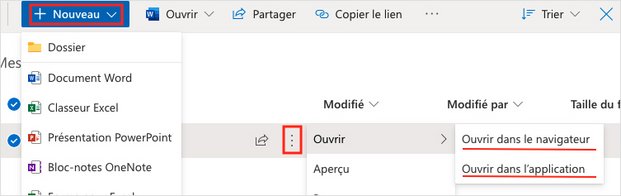
Bộ văn phòng có sẵn trực tuyến.
- Để tạo một tệp mới: Nhấp vào thanh menu trên Mới Và chọn ứng dụng của bộ Office mong muốn.
- Để sửa đổi một tệp được tạo từ bộ Office (Ex. Word, Excel): Nhấp vào tên tệp để nó mở trong phiên bản trực tuyến hoặc trong menu Hiển thị hành động, Chọn Mở và sau đó Trình duyệt Hoặc Áp dụng mở, Tùy thuộc vào việc bạn muốn mở tệp trong phiên bản trực tuyến hay trong phiên bản đầy đủ (nếu nó được cài đặt trên máy trạm của bạn).
OneDrive cho các nhóm Microsoft 365
Nếu bạn là thành viên hoặc chủ sở hữu của các nhóm Microsoft 365, họ sẽ xuất hiện ở cuối menu bên trái. Chọn một trong các nhóm này để quản lý các tệp theo cách tương tự như bạn làm cho cá nhân của mình OneDrive.
Các câu hỏi thường gặp
Cách không gửi tệp đính kèm như các tệp OneDrive từ Microsoft 365?
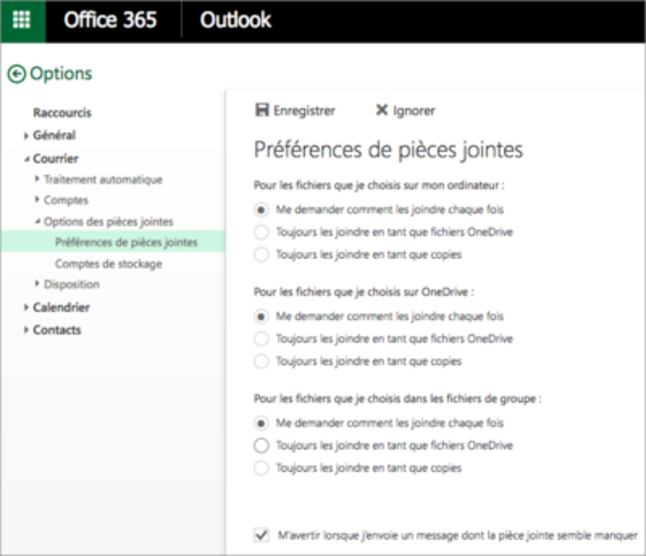
Microsoft 365 cho phép một hoặc nhiều tệp được đính kèm vào email dưới dạng tệp onedrive. Điều này có nghĩa là người nhận email sẽ có thể thấy các sửa đổi mới nhất được thực hiện thành các tệp thực tế. Tuy nhiên, những người nhận này phải có tài khoản Microsoft 365 để có quyền truy cập vào các tệp có sẵn trên OneDrive.
Có thể chọn tùy chọn của bạn về cách các tệp phải được đính kèm vào email. Để luôn gửi các tệp đính kèm dưới dạng bản sao:
- Chọn biểu tượng Gear nằm trong menu điều hướng ở phía trên bên phải.
- Bấm vào Thư và chọn từ menu bên trái Mail> Tùy chọn tệp đính kèm> Tùy chọn cho tệp đính kèm.
- Đối với mỗi tùy chọn, chọn Luôn tiếp cận họ dưới dạng bản sao.
- Nhấn nút Cứu.
Có thể sửa đổi tùy chọn của bạn bất cứ lúc nào.
Những tùy chọn này chỉ có thể được thay đổi nếu bạn có một không gian lưu trữ OneDrive.
Cách chia sẻ tệp onedrive trong một khoảng thời gian không giới hạn?
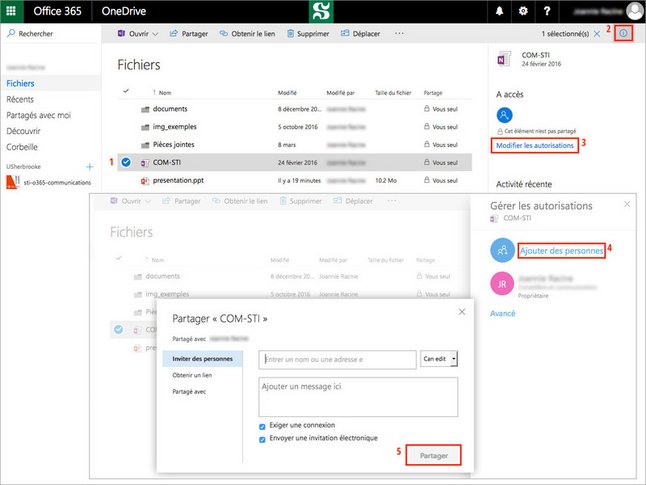
Sử dụng tùy chọn Chia sẻ tệp OneDrive, Một liên kết sẽ được gửi cho những người mà tập tin phải được chia sẻ. Tuy nhiên, liên kết này sẽ chỉ có giá trị trong bảy ngày. Để chia sẻ một tệp trong một khoảng thời gian không giới hạn, bạn phải:
- Chọn tệp để chia sẻ.
- Nhấp vào biểu tượng đại diện cho một TÔI Bao quanh nằm ở phía trên bên phải.
- Trong cửa sổ thông tin ở bên phải, nhấp vào liên kết Thay đổi ủy quyền.
- Bấm vào Thêm người.
- Điền vào biểu mẫu theo quyền truy cập để được phân bổ và nhấp vào nút Chia sẻ.
Cách được thông báo khi một tài liệu tôi đã chia sẻ được thay đổi?
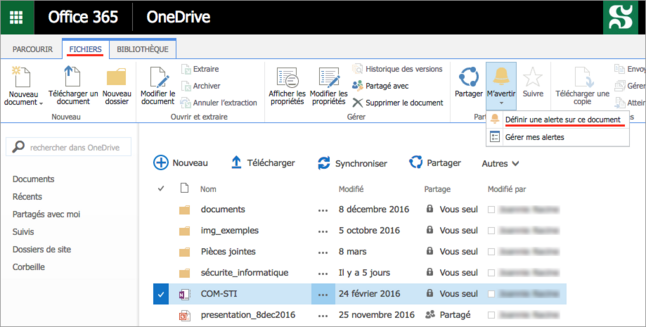
Có thể xác định cảnh báo để được thông báo về những thay đổi được thực hiện trong tài liệu. Đây là cách tiến hành:
- Trong ứng dụng OneDrive, ở cuối menu bên trái, nhấp vào Quay trở lại trải nghiệm OneDrive cổ điển.
- Nhấp vào biểu tượng Gear ở phía trên bên phải. Bảng điều khiển Cài đặt xuất hiện.
- Kích hoạt tham số Ruy-băng.
- Chọn tài liệu mà bạn muốn xác định cảnh báo.
- Bấm vào tab Các tập tin hướng lên.
- Một thanh công cụ được hiển thị, nhấp vào Cảnh báo tôi (Biểu tượng của chuông) và chọn Xác định cảnh báo trên tài liệu này.
- Điền vào biểu mẫu theo cảnh báo bạn muốn nhận và nhấp vào OK.
Để sửa đổi hoặc xóa cảnh báo đã được tạo, chọn Quản lý cảnh báo của tôi từ nút Cảnh báo tôi.
Tôi có thể chia sẻ các tập tin một cách an toàn với những người bên ngoài của trường đại học không?
Nếu người đó không có dịch vụ văn phòng 365, đây là các bước họ sẽ phải làm theo để truy cập các tệp:
- Nhấp vào từ hộp email của nó trên liên kết được chia sẻ để truy cập các tệp. Cửa sổ “Kiểm tra danh tính của bạn” sẽ xuất hiện.
- Nhập địa chỉ email của bạn (được sử dụng khi chia sẻ tệp) và nhấp vào Tiếp theo. Cửa sổ “Nhập mã xác minh” sẽ xuất hiện.
- Một email mới sau đó được gửi đến hộp email của nó với mã xác minh (nếu email không có trong hộp tiếp nhận, hãy kiểm tra thư rác).
- Nhập mã nhận được qua email và nhấp vào Kiểm tra.
Tôi có thể khôi phục các tệp đã xóa trong OneDrive không?
Các thư mục hoặc tệp bị xóa được chuyển đến giỏ và có thể truy cập trong nó trong 60 ngày. Sau đó, họ sẽ được chuyển sang một giỏ thứ cấp trong khoảng thời gian 30 ngày nữa.
Để khôi phục thư mục hoặc tệp đã xóa:
- Lựa chọn Rổ Trong menu bên trái của OneDrive.
- Một cửa sổ xuất hiện, hiển thị các phần tử đã xóa.
- Kiểm tra thư mục hoặc tệp để khôi phục và nhấp vào nút Khôi phục lựa chọn.
- Nếu thư mục hoặc tệp bạn muốn khôi phục không thể ở đó, hãy nhấp vào liên kết giỏ thứ cấp Ở dưới cùng của cửa sổ. Quy trình phục hồi giống như được đề cập trong bước trước.
Những thay đổi được thực hiện đối với một tập tin dường như bị mất. Phải làm gì để phục hồi chúng?

Kiểm tra đồng bộ hóa
Những thay đổi có thể không bị mất, nó có thể là một vấn đề đồng bộ hóa. Bằng cách làm việc trên một tệp OneDrive có thể truy cập từ một thiết bị cá nhân, nội dung của tệp sau đó được tải xuống cục bộ từ thiết bị này. Do đó, cần phải đảm bảo rằng việc đồng bộ hóa tệp đã được thực thi đúng, để truy cập nội dung được cập nhật từ một thiết bị khác hoặc trực tuyến. Để làm điều này, rõ ràng là thiết bị được kết nối với Internet.
Trong trường hợp đồng bộ hóa đã thất bại, sau đó cần phải trở về vị trí ban đầu nơi các sửa đổi được thực hiện để tìm nội dung mong muốn.
Để biết cách nhận biết các đạo luật khác nhau của một tệp trong tệp Explorer của máy tính của bạn, hãy tham khảo ý kiến Tìm hiểu thêm về tính năng Tệp OneDrive.
Lịch sử phiên bản
Cũng có thể có quyền truy cập vào lịch sử của một tệp và do đó có thể khôi phục một phiên bản cũ của nó. Rõ ràng, nội dung phải được đồng bộ hóa để xuất hiện trong lịch sử.
Để truy cập lịch sử của một tập tin từ Online OneDrive:
- Chọn tệp.
- Bấm vào Lịch sử phiên bản Trong menu trên cùng.
- Một cửa sổ được hiển thị với danh sách các phiên bản mới nhất của tệp. Để khôi phục một phiên bản:
- Chọn phiên bản mong muốn.
- Bấm vào .
- Lựa chọn Khôi phục.
Có quy tắc nào liên quan đến việc chỉ định các thư mục và tệp không?
Một số ký tự không được phép trong thư mục và tên tệp. Những ký tự này là như sau: *: < >? / \ | “” . Ngoài ra, tên thư mục hoặc tệp không thể bắt đầu hoặc kết thúc bằng một điểm.
Liệu không gian lưu trữ OneDrive của tôi vẫn có thể truy cập được khi tốt nghiệp?
Không, bạn sẽ không còn có quyền truy cập vào không gian lưu trữ OneDrive của mình, một khi tốt nghiệp. Tuy nhiên, các tập tin của bạn được lưu trữ trong OneDrive sẽ được giữ trong thời gian tối thiểu là 30 ngày do bằng tốt nghiệp của bạn để cho phép bạn tạo một bản sao trong số này. Một email sẽ được gửi cho bạn khi ngày rút chính xác quyền truy cập của bạn vào OneDrive sẽ được biết đến.
Một ổ đĩa.sống động.Báo cáo com: Truy cập trang web
Thông tin tiêu đề HTTP là một phần của giao thức HTTP mà trình duyệt của người dùng gửi để gọi các chi tiết về những gì trình duyệt muốn và sẽ chấp nhận lại từ máy chủ web.
Transport-Secressary nghiêm ngặt: Max-Age = 31536000 X-Content-Type-exptions: Nosniff Mã hóa nội dung: gzip Chuyển đổi mã hóa: Chunked Set-Cookie: E = p: rhrdf6jt1yg =: d0unfcjvvbl/iafk8l0zrzpp/mgpjja1oflkpid/9xa =: f; Miền =.sống động.com; đường dẫn =/, xidseq = 2; Miền =.sống động.com; đường dẫn =/, ld =; Miền =.sống động.com; Hết hạn = Thu, 19-Jul-2018 17:07:35 GMT; đường dẫn =/, WLA42 =; Tên miền = Live.com; Hết hạn = Thu, 26-tháng 1-2018 18:47:35 GMT; đường dẫn =/ Hết hạn: -1 Thay đổi: Chấp nhận-mã hóa X-Odwebserver: Eastus0-Odwebpl X-UA tương thích: IE = Edge Pragma: Không có cache Kiểm soát bộ nhớ cache: Không có cache, không có cửa hàng Ngày: Thu, 19 tháng 7 năm 2018 18:47:34 GMT X-msedge-ref: Ref A: F7969F5F41204ABAB3B8B7BB67632DC9 Ref B: NYCEDGE1012 Ref C: 2018-07-19t18: 47: 35ZZ Loại nội dung: Văn bản/html; Charset = UTF-8 X-Msserver: RD00155D996C2E DNS
CNAME: ODC-WEB-GEO.Một ổ đĩa.Akadns.mạng lưới. IPv4: IP:204.79.197.217
Asn:8068
Người sở hữu:Tập đoàn Microsoft-Corp-MSN-AS-Block-Microsoft, US
Quốc gia:CHÚNG TAHTMLTOTEXT
Xóa đăng nhập Outlook.com people lịch onedrive word trực tuyến excel trực tuyến powerpoint onneote onenote onneote sway văn phòng trực tuyến danh bạ lịch xem qua các tài liệu email gần đây các nhóm chia sẻ hình ảnh của bạn Trình duyệt của bạn Một số tính năng có thể không hoạt động chính xác với phiên bản trình duyệt web mà bạn hiện đang sử dụng. Để tận dụng tối đa, chúng tôi khuyên bạn nên dành vài phút để nâng cấp lên phiên bản hiện tại của một trong ba trình duyệt: Internet Explorer Mozilla Firefox Google Chrome Safari Đã đến lúc cập nhật trình duyệt của bạn để tận dụng tối đa từ ngoài Ngoài.com, nhận phiên bản mới nhất của Internet Explorer. Không phải bây giờ © 2018 Microsoft Điều khoản Quyền riêng tư & Cookies Báo cáo lạm dụng tiếng Anh (Hoa Kỳ)
Phân tích Popurl cho OneDrive.sống động.com
Thông tin whois
Whois là một giao thức cho phép truy cập vào thông tin đăng ký.Bạn có thể đạt được khi trang web đã được đăng ký, khi nào nó sẽ hết hạn, các chi tiết liên hệ với các thông tin sau. Trong một từ, anh ta bao gồm thông tin này;
Lỗi
Danh sách sau đây cho bạn thấy những lỗi chính tả có thể xảy ra của người dùng Internet đối với trang web đã tìm kiếm.
- www.uonedrive.com
- www.7onedrive.com
- www.Honedrive.com
- www.Konedrive.com
- www.Jonedrive.com
- www.Ionedrive.com
- www.8onedrive.com
- www.yonedrive.com
- www.OneDriveebc.com
- www.OneDriveebc.com
- www.OneDrive3bc.com
- www.OneDriveWBC.com
- www.OneDriveSbc.com
- www.OneDrive#BC.com
- www.OneDriveBc.com
- www.OneDrivefbc.com
- www.OneDrive & BC.com
- www.OneDriverbc.com
- www.URLW4EBC.com
- www.OneDrive4bc.com
- www.OneDriwith.com
- www.OneDriveBC.com
- www.OneDrivevc.com
- www.OneDriveVBC.com
- www.OneDrivevc.com
- www.OneDrive c.com
- www.OneDrive BC.com
- www.OneDrive c.com
- www.OneDrivegc.com
- www.OneDriveGBC.com
- www.OneDrivegc.com
- www.OneDrivejc.com
- www.OneDrivejbc.com
- www.OneDrivejc.com
- www.OneDrivenc.com
- www.OneDrivenbc.com
- www.OneDrivenc.com
- www.OneDrivehc.com
- www.OneDriveHBC.com
- www.OneDrivehc.com
- www.Một ổ đĩa.com
- www.OneDriwith.com
- www.OneDrivex.com
- www.OneDrivexc.com
- www.OneDrivex.com
- www.OneDrivef.com
- www.OneDrivefc.com
- www.OneDrivef.com
- www.OneDrivev.com
- www.OneDrivevc.com
- www.OneDrivev.com
- www.OneDrive.com
- www.OneDriveSc.com
- www.OneDrive.com
- www.OneDrveCb.com
- www.OneDriveCom
- www.Một ổ đĩa..com
- www.OneDrive/com
- www.Một ổ đĩa/.com
- www.Một ổ đĩa./com
- www.OneDrivencom
- www.OneDriven.com
- www.Một ổ đĩa.NCOM
- www.OneDrive; com
- www.Một ổ đĩa;.com
- www.Một ổ đĩa.; com
- www.OneDrivelcom
- www.OneDri Xoay.com
- www.Một ổ đĩa.LCOM
- www.OneDrive com
- www.Một ổ đĩa .com
- www.Một ổ đĩa. com
- www.OneDrive, com
- www.Một ổ đĩa,.com
- www.Một ổ đĩa.,com
- www.OneDrivemcom
- www.OneDrivem.com
- www.Một ổ đĩa.Mcom
- www.Một ổ đĩa.CCom
- www.Một ổ đĩa.OM
- www.Một ổ đĩa.CCom
- www.Một ổ đĩa.XOM
- www.Một ổ đĩa.XCOM
- www.Một ổ đĩa.CXOM
- www.Một ổ đĩa.FOM
- www.Một ổ đĩa.Fcom
- www.Một ổ đĩa.CFOM
- www.Một ổ đĩa.VOM
- www.Một ổ đĩa.VCOM
- www.Một ổ đĩa.CVOM
- www.Một ổ đĩa.Dom
- www.Một ổ đĩa.DCOM
- www.Một ổ đĩa.cdom
- www.OneDriwith.OM
- www.Một ổ đĩa.cm
- www.Một ổ đĩa.Coom
- www.Một ổ đĩa.CPM
- www.Một ổ đĩa.CPOM
- www.Một ổ đĩa.COPM
- www.Một ổ đĩa.Cim
- www.Một ổ đĩa.CIOM
- www.Một ổ đĩa.Coim
- www.Một ổ đĩa.CKM
- www.Một ổ đĩa.CKOM
- www.Một ổ đĩa.Cokm
- www.Một ổ đĩa.CLM
- www.Một ổ đĩa.Clom
- www.Một ổ đĩa.Colm
- www.Một ổ đĩa.C0m
- www.Một ổ đĩa.C0OM
- www.Một ổ đĩa.CO0M
- www.Một ổ đĩa.C: m
- www.Một ổ đĩa.C: OM
- www.Một ổ đĩa.Co: m
- www.Một ổ đĩa.C9m
- www.Một ổ đĩa.C9om
- www.Một ổ đĩa.CO9M
- www.Một ổ đĩa.OCM
- www.Một ổ đĩa.đồng
- Một ổ đĩa.sống động.comm
- www.Một ổ đĩa.ngốc nghếch
- www.Một ổ đĩa.Conm
- Một ổ đĩa.sống động.COMN
- www.Một ổ đĩa.cổ áo
- www.Một ổ đĩa.Colm
- Một ổ đĩa.sống động.Coml
- www.Một ổ đĩa.đồng
- www.Một ổ đĩa.Co m
- Một ổ đĩa.sống động.com
- www.Một ổ đĩa.Cok
- www.Một ổ đĩa.Cokm
- Một ổ đĩa.sống động.comk
- www.Một ổ đĩa.đồng,
- www.Một ổ đĩa.Co, m
- Một ổ đĩa.sống động.com,
- www.Một ổ đĩa.Coj
- www.Một ổ đĩa.COJM
- Một ổ đĩa.sống động.comj
- www.Một ổ đĩa.CMO



